win10电脑不知道密码怎么改管理员名字了 Win10系统如何更改administrator用户的名称
更新时间:2024-04-22 15:42:01作者:yang
Win10系统中,管理员账户是非常重要的,但是有时候我们会忘记管理员账户的密码,或者想要更改管理员账户的名称,在这种情况下,我们需要了解如何在Win10系统中更改administrator用户的名称。通过简单的操作,我们可以轻松地修改管理员账户的名称,让我们更方便地管理电脑。接下来我们将介绍如何在Win10系统中更改administrator用户的名称的方法。
操作方法:
1.首先按着键盘的win+r两个按键 打开运行界面
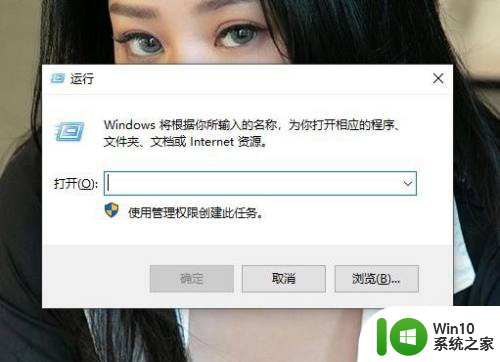
2.然后在运行界面 输入 netplwiz 命令在点击确定
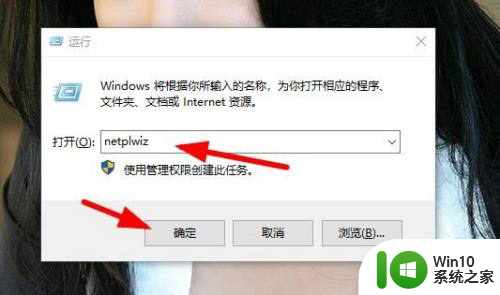
3.这里在双击 用户名下面的 administrator 进去
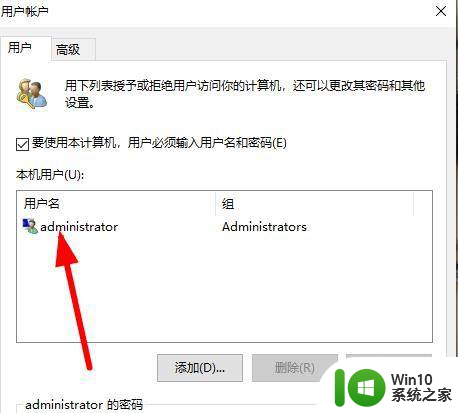
4.在这里的用户名 administrator 删除 然后在修改你自己的 比如我修改成666 修改好了点击下面的确定
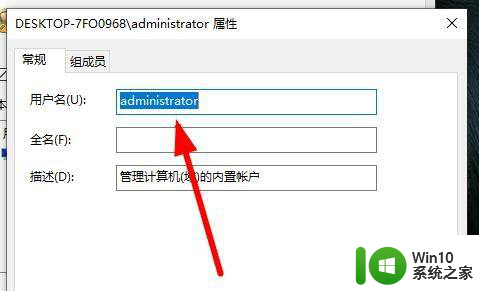
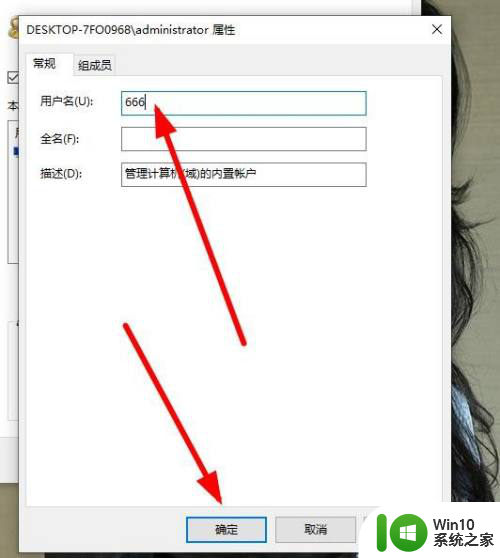
5.现在我重新开机看一下 用户名是不是修改成666了
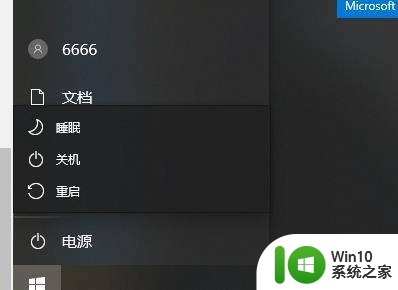
6.看已经显示666了 不会显示administrator 了
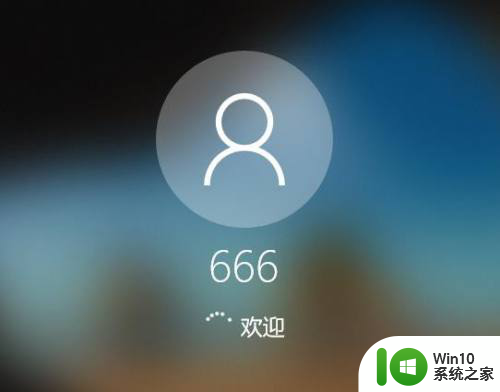
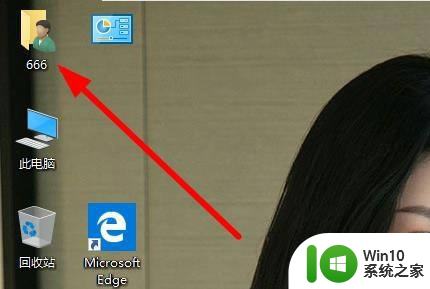
以上就是win10电脑不知道密码怎么改管理员名字了的全部内容,如果您遇到相同问题,可以参考本文中的步骤进行修复,希望这对大家有所帮助。
win10电脑不知道密码怎么改管理员名字了 Win10系统如何更改administrator用户的名称相关教程
- win10系统管理员名称改了后怎么改回去 win10系统管理员账户名称修改后怎么恢复原来的名称
- win10的管理员名字怎么更改 win10如何更改管理员名称
- win10管理员账户名称改不了如何解决 win10管理员账户名称无法更改怎么办
- win10家庭版怎么改管理员名字 win10管理员账户名字更改的方法
- win10如何更换管理员名 win10更改管理员账户名称的教程
- win10本地用户名怎么改成admini Win10系统管理员名称修改步骤
- win10如何修改本地管理员账户的用户名 如何在win10中更改本地管理员账户的名称
- 怎么更改windows账户名称 Win10管理员名称修改的方法详解
- win10获得管理员权限还是没办法更改账户名称怎么办 win10如何获取管理员权限修改账户名称
- win10系统如何更改用户名称 怎么更改win10系统用户名
- win10修改电脑默认用户名administrator的步骤 如何在win10中修改管理员账户的默认用户名
- win10系统中为什么没有更改账户名称那一栏 win10管理员账户名称修改方法
- 蜘蛛侠:暗影之网win10无法运行解决方法 蜘蛛侠暗影之网win10闪退解决方法
- win10玩只狼:影逝二度游戏卡顿什么原因 win10玩只狼:影逝二度游戏卡顿的处理方法 win10只狼影逝二度游戏卡顿解决方法
- 《极品飞车13:变速》win10无法启动解决方法 极品飞车13变速win10闪退解决方法
- win10桌面图标设置没有权限访问如何处理 Win10桌面图标权限访问被拒绝怎么办
win10系统教程推荐
- 1 蜘蛛侠:暗影之网win10无法运行解决方法 蜘蛛侠暗影之网win10闪退解决方法
- 2 win10桌面图标设置没有权限访问如何处理 Win10桌面图标权限访问被拒绝怎么办
- 3 win10关闭个人信息收集的最佳方法 如何在win10中关闭个人信息收集
- 4 英雄联盟win10无法初始化图像设备怎么办 英雄联盟win10启动黑屏怎么解决
- 5 win10需要来自system权限才能删除解决方法 Win10删除文件需要管理员权限解决方法
- 6 win10电脑查看激活密码的快捷方法 win10电脑激活密码查看方法
- 7 win10平板模式怎么切换电脑模式快捷键 win10平板模式如何切换至电脑模式
- 8 win10 usb无法识别鼠标无法操作如何修复 Win10 USB接口无法识别鼠标怎么办
- 9 笔记本电脑win10更新后开机黑屏很久才有画面如何修复 win10更新后笔记本电脑开机黑屏怎么办
- 10 电脑w10设备管理器里没有蓝牙怎么办 电脑w10蓝牙设备管理器找不到
win10系统推荐
- 1 番茄家园ghost win10 32位官方最新版下载v2023.12
- 2 萝卜家园ghost win10 32位安装稳定版下载v2023.12
- 3 电脑公司ghost win10 64位专业免激活版v2023.12
- 4 番茄家园ghost win10 32位旗舰破解版v2023.12
- 5 索尼笔记本ghost win10 64位原版正式版v2023.12
- 6 系统之家ghost win10 64位u盘家庭版v2023.12
- 7 电脑公司ghost win10 64位官方破解版v2023.12
- 8 系统之家windows10 64位原版安装版v2023.12
- 9 深度技术ghost win10 64位极速稳定版v2023.12
- 10 雨林木风ghost win10 64位专业旗舰版v2023.12